레이어 연결 기능을 사용하면 여러 개의 레이어를 함께 이동하거나 변형할 수 있습니다. 연결 후 해제도 자유로워서 복잡한 디자인 요소를 배치할 때 사용하기 좋은 기능입니다. 그룹과 비슷한 역할을 하는 기능이지만, 레이어의 앞뒤 순서를 변경시키지 않은 채 다른 레이어와의 관계를 설정할 수 있다는 차이점이 있습니다. 여러 개의 레이어로 완성된 소스 이미지를 병합(Merge)하거나 그룹으로 묶는 것 외의 또 다른 선택지인 것입니다.
"레이어 연결 사용법"
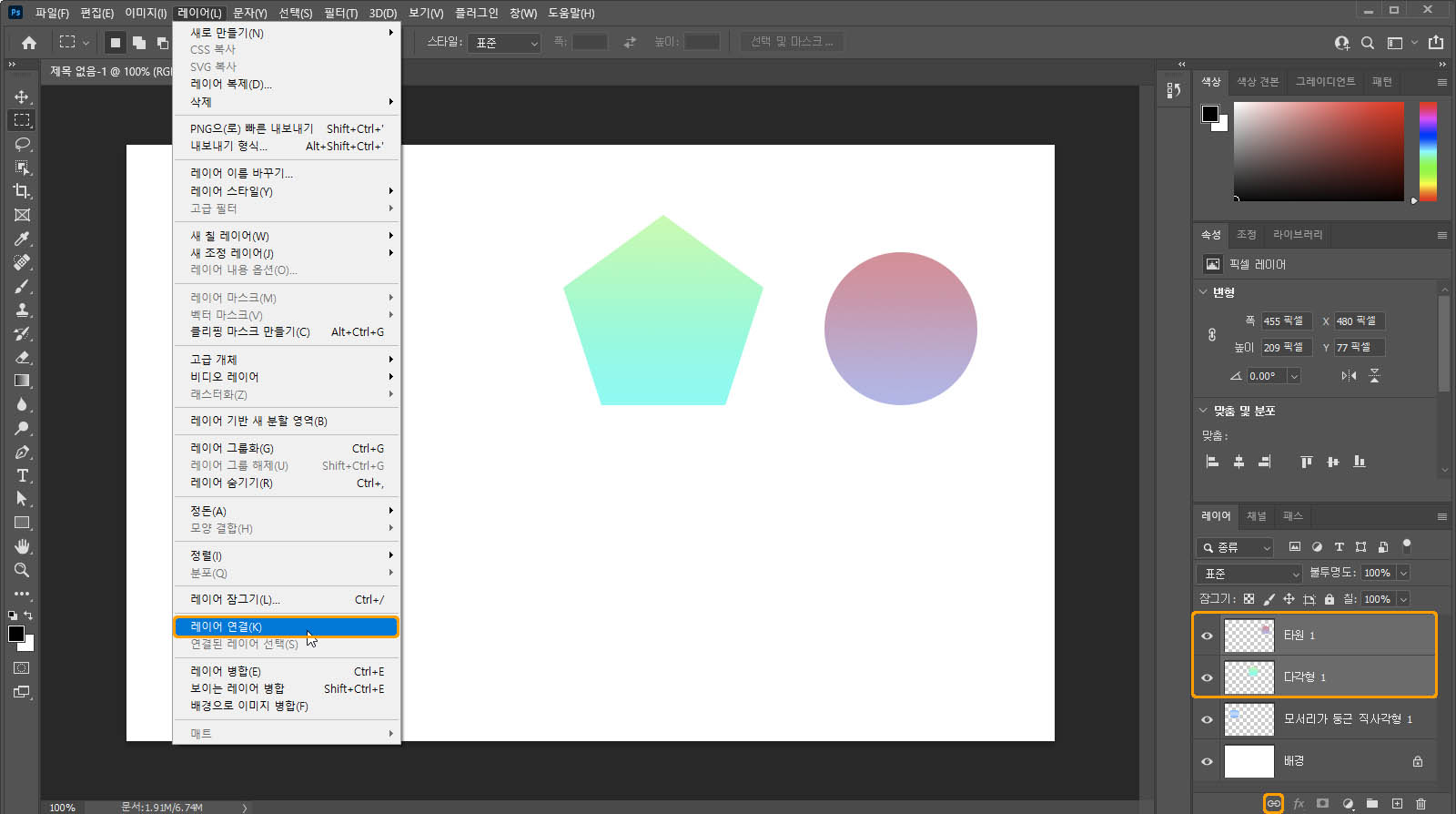
레이어 패널에서 두 개 이상의 레이어를 선택한 후, 패널 아래의 사슬 모양 아이콘을 클릭 또는 [레이어] - [레이어 연결] 메뉴를 클릭합니다.
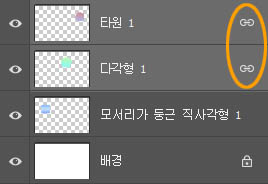
그러면 목록 오른쪽에 사슬 모양이 표시되면서 연결된 상태가 됩니다.
| 사슬 모양은 연결된 레이어 목록을 선택한 경우에만 표시됩니다. 그래서 서로 다른 여러 개의 연결을 만든 경우에도 선택한 레이어가 어떤 레이어와 연결되어있는지 쉽게 구별할 수 있습니다. |
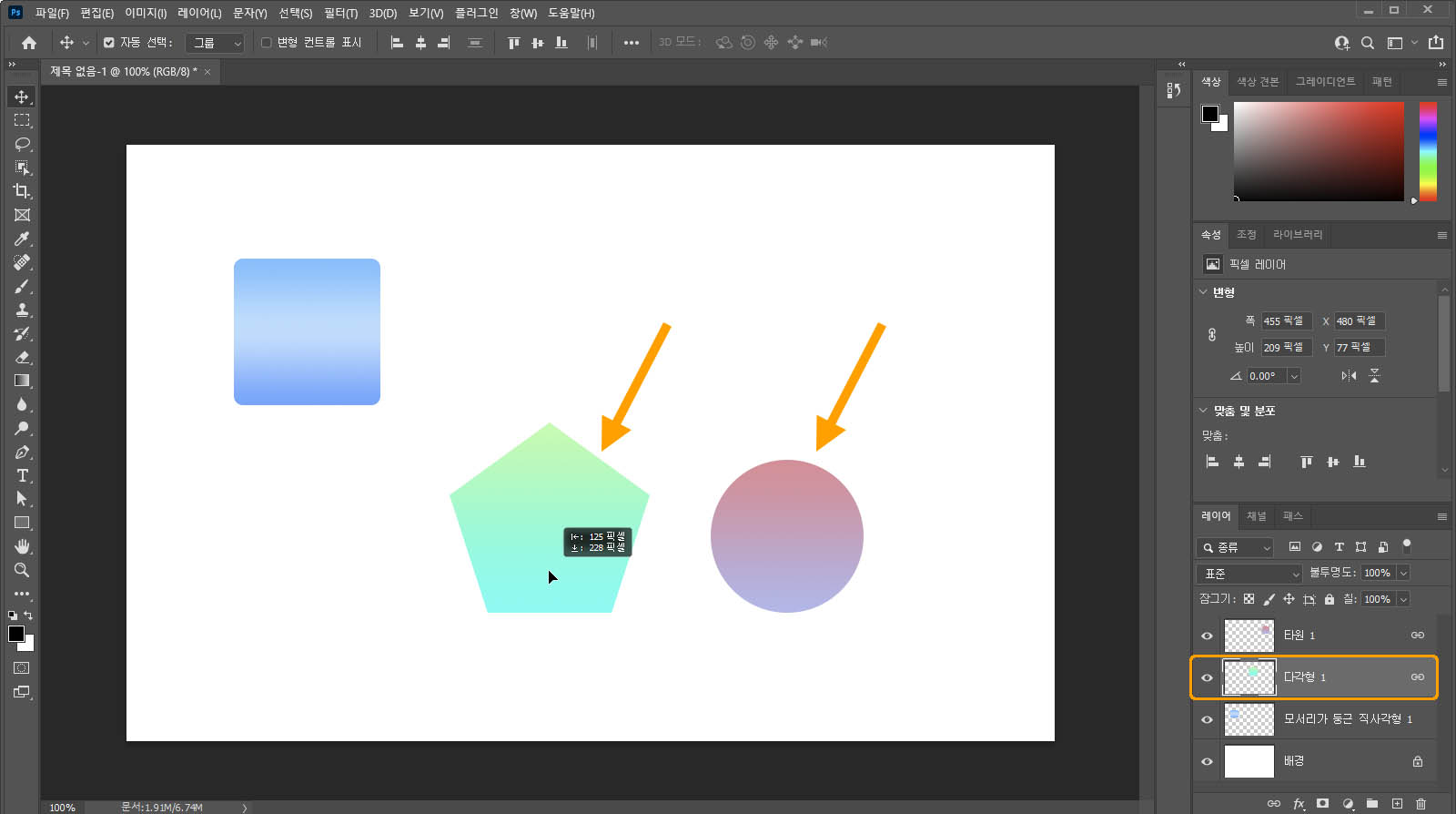
연결된 레이어는 이동과 변형에 함께 영향을 받게 됩니다. 한 개의 레이어를 이동시키면 연결된 다른 레이어가 따라 이동하고, 변형 시 컨트롤 상자에 함께 포함시키는 것입니다.
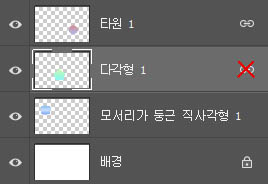
연결은 해제할 때까지 유지되지만, 일시적으로 연결을 사용하지 않게 할 수도 있습니다. Shift를 입력하면서 레이어 목록 오른쪽의 사슬 모양을 클릭합니다. 그러면 빨간색 X가 표시되는데, 이때는 레이어의 개별적인 이동과 변형이 가능합니다. 다시 Shift를 입력하며 X 표시를 클릭하면 연결을 재개할 수 있습니다. 연결을 해제하지 않고 개별적인 수정이 필요할 때 요긴하게 사용됩니다.
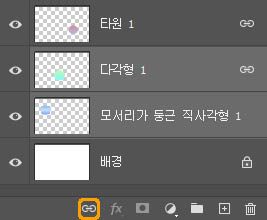
기존 연결에 다른 레이어를 추가하려면 연결된 것 중 하나와, 추가할 레이어를 선택한 후 사슬 모양 아이콘을 클릭하면 됩니다. 반대로 연결 중 제외하고 싶은 레이어를 선택한 후 사슬 모양 아이콘을 클릭하면 해당 레이어의 연결이 해제됩니다.
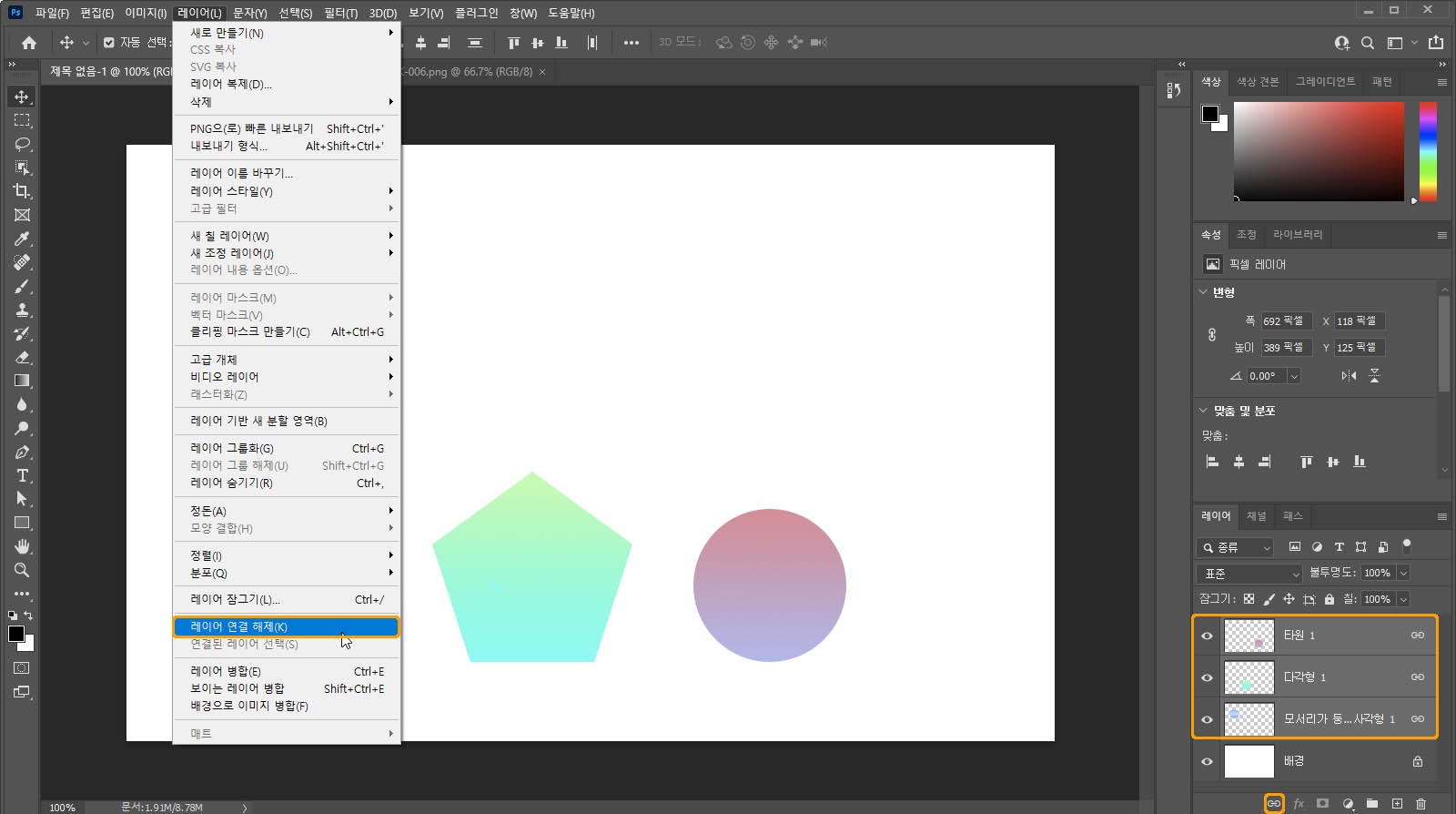
모두 해제하려면 연결 레이어를 모두 선택한 상태에서 다시 한번 사슬 아이콘을 클릭합니다.
| [레이어] - [연결된 레이어 선택] 항목을 클릭하면 모든 연결 레이어를 한 번에 선택할 수 있습니다. 여기에 다른 기능을 사용하거나 모든 연결을 해제할 때 유용합니다. |
"맞춤, 분포 기능을 사용할 경우"
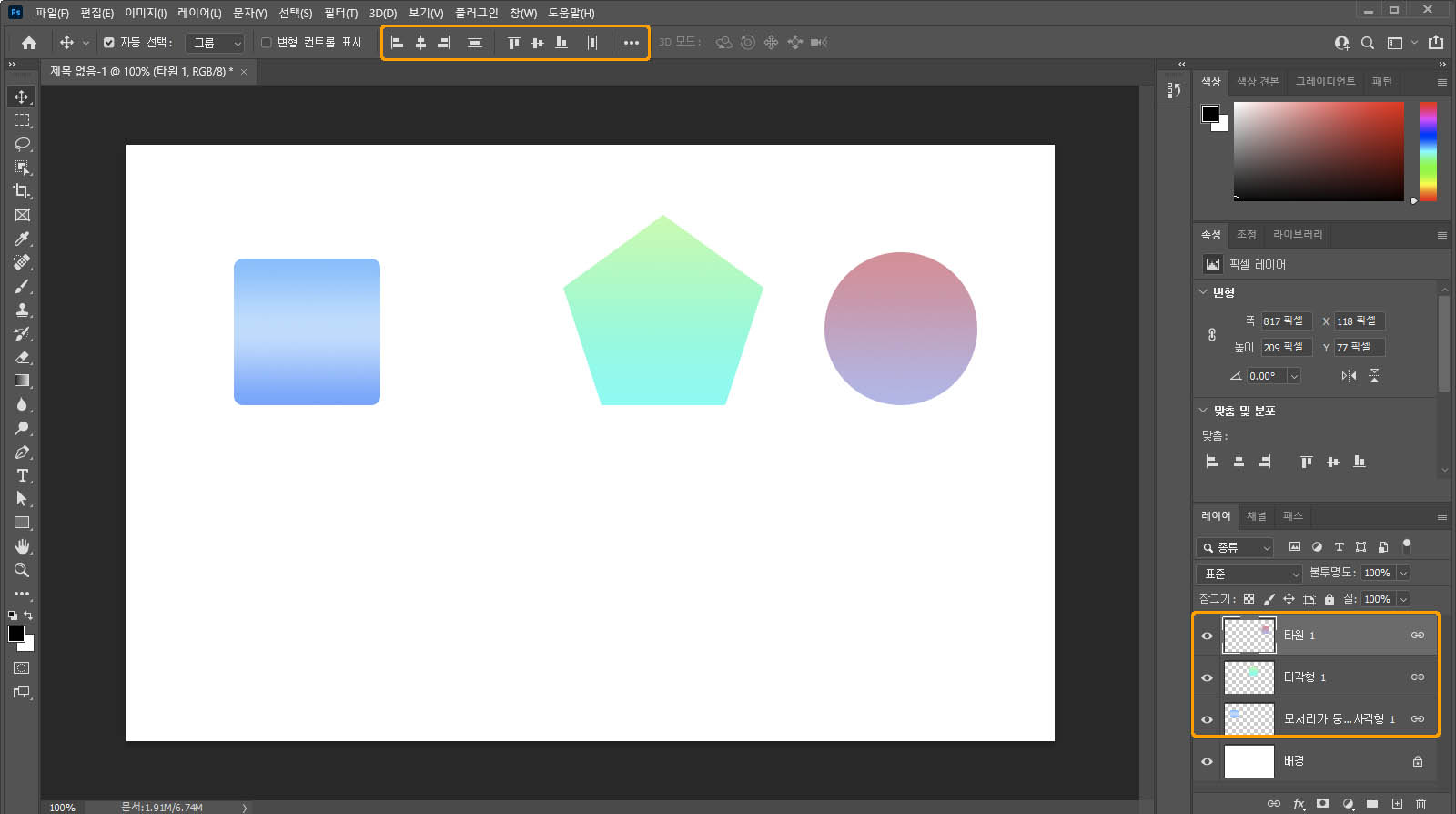
연결된 레이어는 함께 이동하는 특성이 있지만, 맞춤이나 분포 기능을 사용할 때는 이것이 유효하지 않으므로 주의가 필요합니다. 기본적으로 맞춤, 분포 기능을 사용할 때는 여기에 포함시킬 레이어를 모두 선택해야 하지만, 연결된 레이어는 그중에서 하나만 선택하더라도 연결에 포함된 나머지 레이어를 모두 선택한 것으로 간주해 작동됩니다.
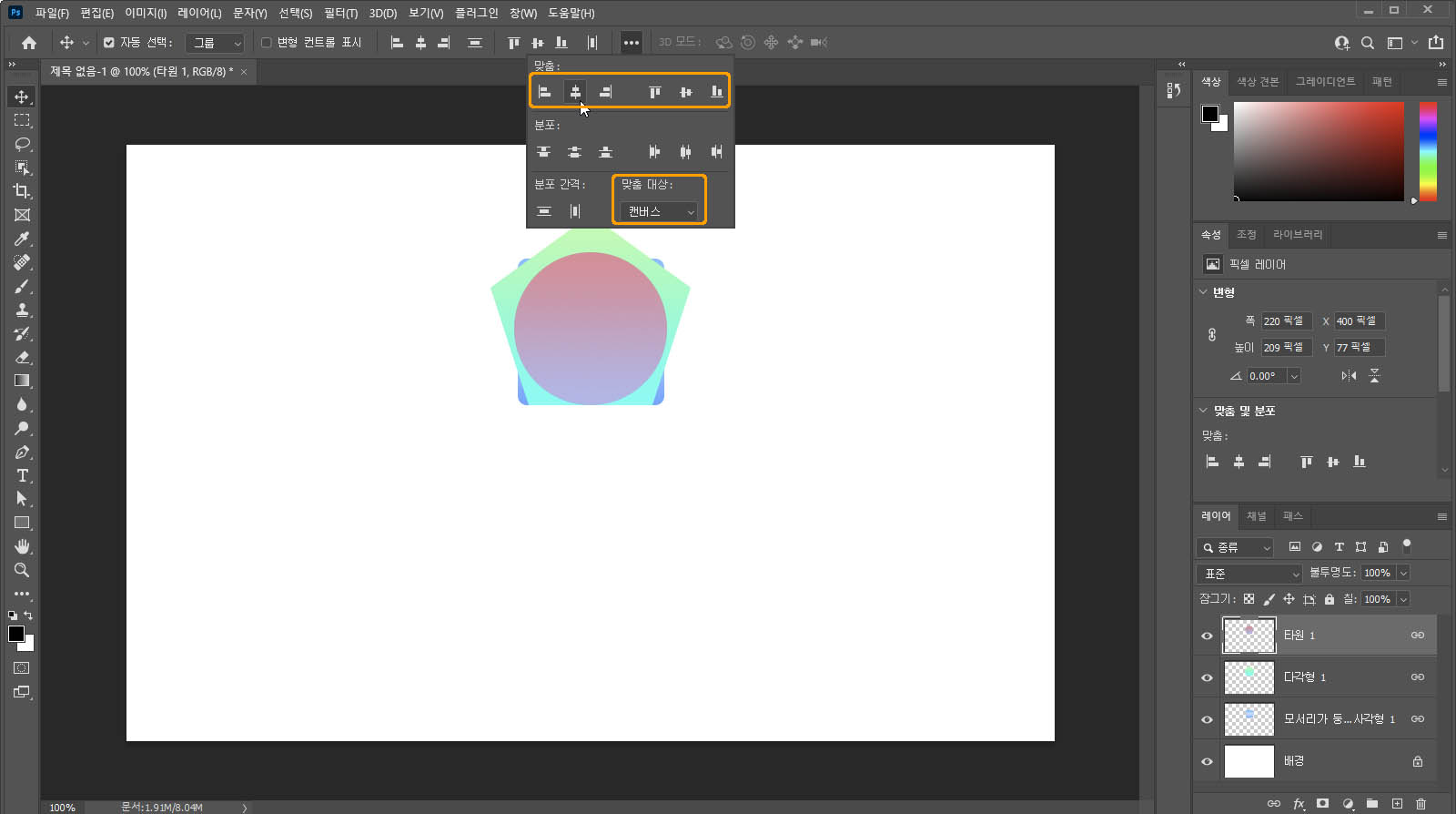
맞춤 기능을 사용할 때 맞춤 대상 항목을 캔버스로 설정하면 레이어가 가운데나 가장자리로 정렬됩니다. 연결 여부에 관계없이 레이어가 정렬되는 것입니다.
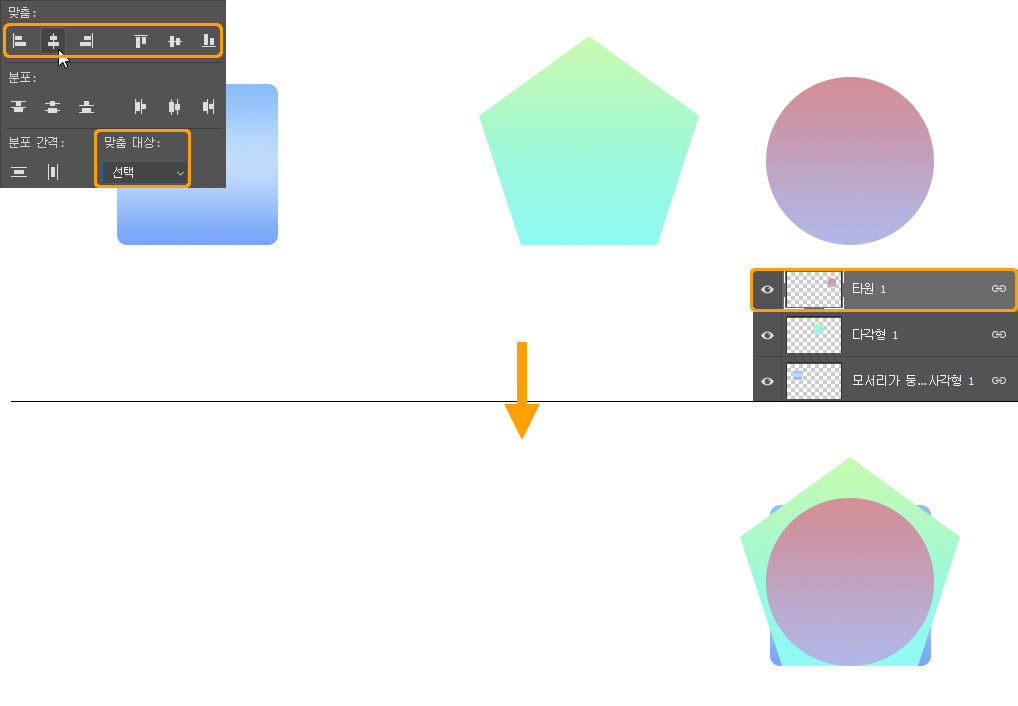
맞춤 대상을 '선택'으로 설정하고 맞춤 기능을 사용하면 선택한 레이어를 기준으로 연결에 포함된 나머지 레이어가 정렬됩니다. 모든 레이어가 연결돼 있을 경우 선택한 레이어의 가장자리나 가운데를 기준으로 정렬시킬 수 있습니다.
| 예를들어 가운데에 위치한 레이어의 오른쪽 가장자리를 기준으로 정렬하거나, 오른쪽에 위치한 레이어의 왼쪽 가장자리를 기준으로 정렬하는 것이 가능한 것입니다. 레이어 연결 없이 이렇게 정렬하려면 기준 레이어의 가장자리에 선택 영역을 지정해야 합니다. |
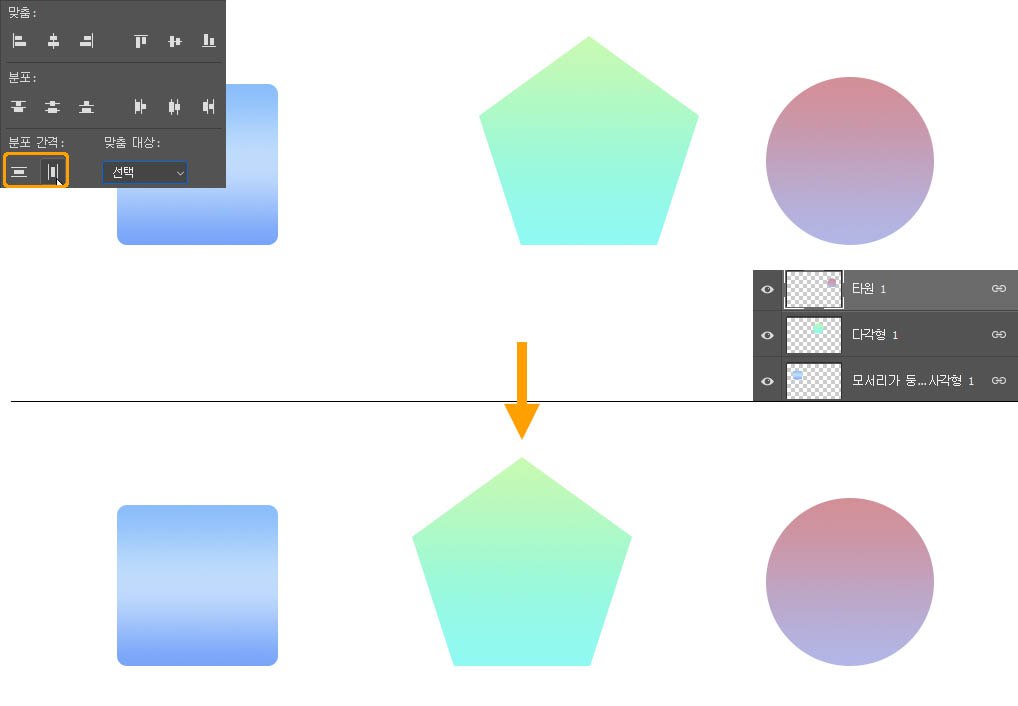
연결된 레이어와 다른 레이어를 포함해 세 개 이상의 레이어를 선택한 경우에는 분포 기능을 사용할 수 있습니다. 이때는 레이어 연결에 관계없이 원래의 분포 기능 방식으로 배열됩니다.
이 글과 연관된 문서 :
2021.02.26 - [포토샵/레이어] - 포토샵 레이어 병합(Merge Layers)
포토샵 레이어 병합(Merge Layers)
비파괴 방식 작업을 지향하는 관점이라면 레이어 병합은 그다지 추천할 것이 못되지만, 레이어 관리가 힘들거나 한꺼번에 특정 작업을 적용시켜야 할 때는 레이어를 병합하는 경우도 있습니
phominator.tistory.com
2021.02.22 - [포토샵/레이어] - 포토샵 레이어 그룹 만들기(Group Layers)
포토샵 레이어 그룹 만들기(Group Layers)
그룹은 여러 개의 레이어를 묶어 관리하는 또 다른 방법입니다. 레이어 연결처럼 이동과 변형을 함께 할 수 있다는 특징에 더해 몇몇 효과와 설정을 한꺼번에 적용시킬 수도 있습니다. "그룹
phominator.tistory.com





댓글